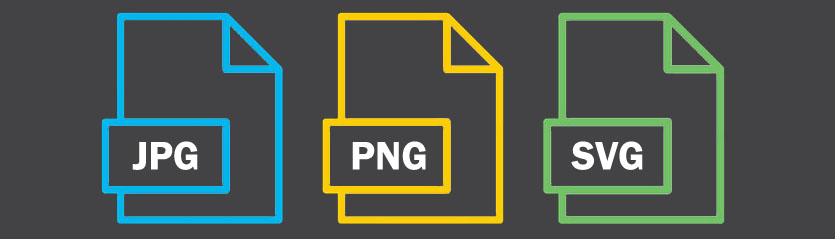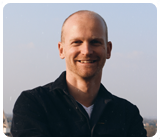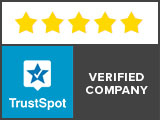Du vill konvertera ett foto till en ritning, men hur gör du egentligen det? I den här bloggen visar vi dig varför det bästa alternativet är att konvertera ett foto till en vektorritning.
Det bästa sättet
Det bästa sättet att konvertera ett foto är i form av en vektorfil. Du kan förstora en vektorfil i oändlighet utan problem och utan att kvaliteten försämras. Naturligtvis konverterar du ett foto till en ritning eftersom du vill bevara dess kvalitet.
Hur gör du det, konverterar ett foto till en vektorritning? Låt oss förklara. Du kan konvertera ett foto till en vektorfil på två olika sätt.
- Konvertera foto till en vektorfil med den automatiska spårningsfunktionen
- Konvertera foto till en linjeteckning genom att manuellt spåra bilden.
Automatisk spårning
Omvandlingen av ett foto till en ritning med hjälp av den automatiska spårningsfunktionen görs i Adobe Illustrator. Programmet känner igen linjerna i originalfotot och skapar själv en ritning. Du behöver alltså inte göra något själv, utan programmet tar hand om att omvandla linjer och färger från originalbilden till en ritning. När fotot har konverterats kan du enkelt göra om det till en vektorbild. I bilden nedan kan du se resultatet.
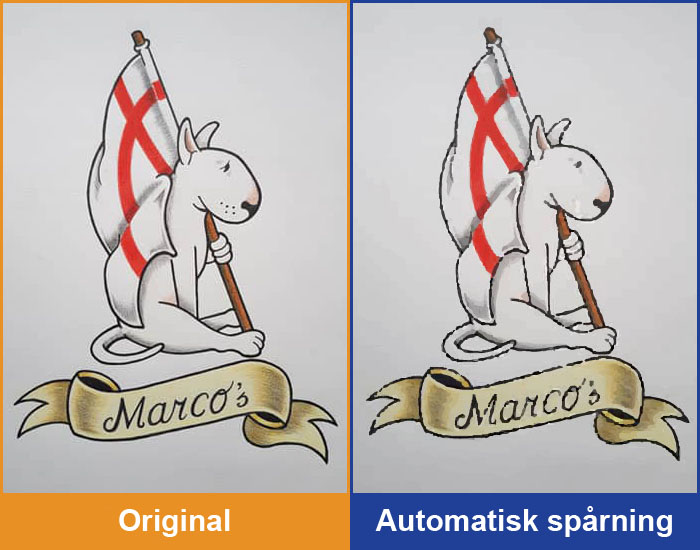
Bilden är blockig eftersom linjerna inte är raka och fina. Dessutom är färggradienten inte helt rätt jämfört med originalet. Att konvertera ett foto till en vektorritning med Illustrator är en bra början, men fungerar inte perfekt.
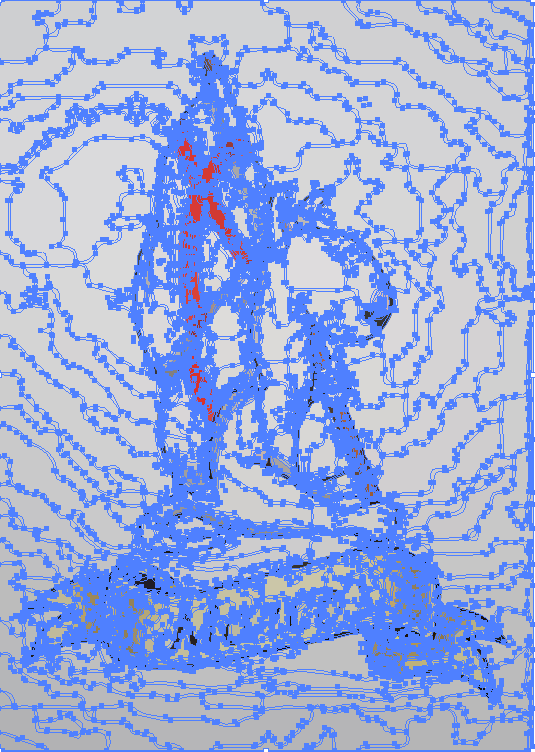

Konvertera ett foto till en ritning
Att konvertera ett foto till en ritning genom att rita manuellt fungerar mycket bättre. Ritningen nedan skapades av våra supersizers i Illustrator. Inte med den automatiska spårningsfunktionen, utan för hand. Linjerna är rena och färgerna flödar fint, vilket ger dig ett mycket smidigt och naturligt resultat.
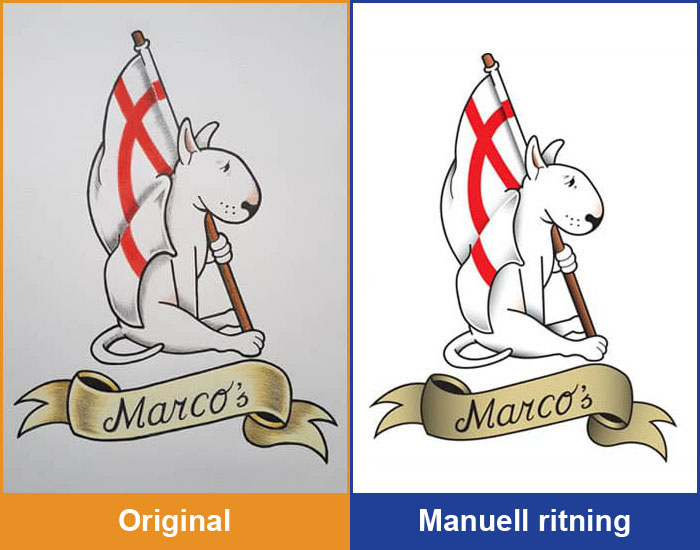
Manuell ritning fungerar inte i alla fall. Om du t.ex. har ett landskapsfoto som du vill konvertera till en vektorfil är manuell spårning alldeles för dyrt. Det har mycket färggradient, skillnader i ljus och få rena linjer. Att rita manuellt tar helt enkelt mycket tid. Att konvertera fotot till en ritning med automatisk spårning är faktiskt intressant i det här fallet, eftersom alla detaljer i fotot gör den blockiga effekten mindre märkbar (beroende på hur stort du vill förstora det). Det blir inte en 100% likvärdig kopia, men det är ett mycket bra alternativ. Och det kan faktiskt ge en väldigt lekfull effekt. Nedan kan du se resultatet.
Original

Med automatisk spårningsfunktion

Konvertera foto till vektorfil med Photoshop
Kan du använda Photoshop för att konvertera ett foto till en vektorfil? Det går att göra, men vi avråder från det. Varför vi inte är fans av det förklarar vi i den här bloggen. Enligt vår mening är det bättre att använda Illustrator eller Indesign, eftersom dessa program är vektorbaserade.
Konvertera ett foto till en svartvit ritning
Ibland vill man inte konvertera ett foto till en vanlig ritning, utan till en svartvit ritning. Eller så kanske du vill konvertera ett foto till en linjeteckning. Det fina med Illustrator är att programmet erbjuder alla regnbågens färger, men du kan också arbeta med det i svartvitt.
Att konvertera ett foto till en svartvit ritning skiljer sig inte mycket från att konvertera ett foto till en vanlig ritning. När det gäller logotyper är det vettigt att manuellt återskapa ritningen. För “riktiga” foton, t.ex. av människor eller landskap, är det, precis som för färg, för dyrt att göra det manuellt. I dessa fall rekommenderar vi den automatiska spårningsfunktionen. Nedan visas ett exempel på en logotyp som konverterats till en vektorritning.
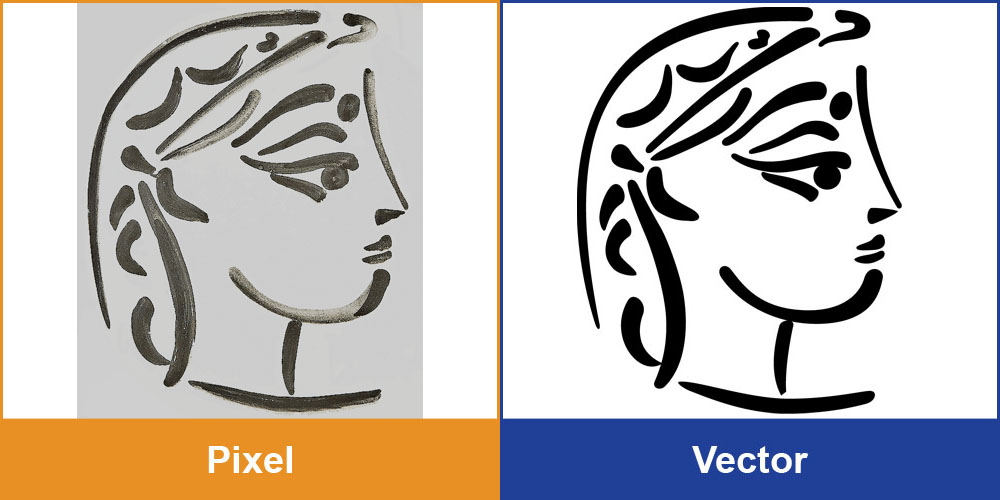
Outsourca fotokonvertering till ritning
Vill du göra en vektorritning från ett foto men vet inte var du ska börja? Då kan vi hjälpa dig. Vi använder alltid fasta priser för vårt arbete, så det blir aldrig några överraskningar.
Har du några frågor?

Hej, jag är Annelies från kundtjänst. Har du några frågor eller kommentarer? Då är du välkommen att kontakta mig via formuläret nedan. Du kommer att få ett svar inom 24 timmar.
De senaste 3 bloggar
Det finns flera sätt att konvertera en JPG eller PNG till en vektorfil. I den här bloggen förklarar vi hur du kan göra detta. Vi anger också fördelar och nackdelar.
Det finns flera sätt att konvertera en JPG eller PNG till en SVG-fil. I den här bloggen förklarar vi hur du kan göra detta. Vi anger också fördelar och nackdelar.
Det finns flera sätt att konvertera en JPG– eller PNG-fil till en AI-fil. I den här bloggen förklarar vi hur man gör. Vi anger också fördelar och nackdelar.